Tips tentang penghapusan Bitguard
Jika Anda, secara kebetulan, melihat Bitguard.exe berjalan pada Anda tugas manajer, Anda pasti memiliki PerformerSoft’s sofware komponen Bitguard yang terpasang pada PC Anda. Bitguard adalah sebuah program adware milik keluarga Adware pembantu. Dengan bantuan, berbagai pihak ketiga perusahaan dapat menampilkan iklan saat Anda menelusuri Web.
Menghapus Bitguard dari sistem Anda terlepas dari kenyataan bahwa itu mengaku program yang berguna yang menghalangi berbagai program jahat dan yang tidak diinginkan modifikasi dari pengaturan browser Anda. Sayangnya, Bitguard tidak justru sebaliknya. Ini memberi Anda banyak masalah keamanan. Anda harus berurusan dengan masalah ini segera dan menghapus Bitguard sekarang untuk menghindari masalah lebih lanjut.
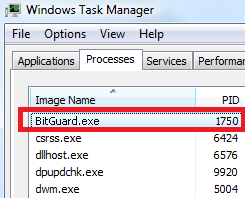
Apa yang dilakukan dengan Bitguard?
Bagian terburuk Bitguard adalah bahwa itu adalah diluncurkan secara otomatis setiap kali Anda menghidupkan PC Anda dengan mendaftar Bitguard.dll di Windows mendaftar. Sebenarnya, aplikasi dapat diluncurkan oleh program berbasis Windows karena itu menyamar sebagai suatu layanan Windows yang sah. Membongkar Bitguard segera jika Anda tidak ingin untuk tetap berjalan pada sistem Anda dan menyebabkan kerusakan setiap kali Anda menggunakan perangkat Anda. Jadi, Bitguard apa yang sebenarnya dan mengapa itu dianggap berbahaya? Jawabannya sederhana – itu adalah bermain-main dengan pilihan browser Anda. Bitguard memodifikasi pengaturan browser Anda dan tidak membiarkan Anda memulihkan mereka. Sekali Anda mencoba melakukannya, ini akan menampilkan pesan pop-up yang terdengar seperti ini: “upaya untuk mengubah pengaturan pencarian default browser Anda telah diblokir”. Bitguard tidak mengizinkan Anda untuk mengubah situs Anda, mesin pencari dan berbagai ekstensi. Itu akan membuat Anda menggunakan alat-alat pencarian yang Anda akan pernah memasang sendiri. Ketika Anda browsing, Anda bisa disajikan dengan sejumlah iklan pop-up oleh adware yang mungkin datang bersama-sama dengan Bitguard. Iklan dapat mengarahkan Anda ke situs web yang berbahaya mungkin memberi Anda infeksi. Jika ada terlalu banyak malware dan virus pada komputer Anda, ada kemungkinan untuk mengalami sistem crash, membeku, dan informasi yang hilang. Jika Anda tidak ingin semua ini, Hapus Bitguard secepat Anda bisa.
Bagaimana mendapatkan Bitguard di komputer saya?
Bitguard, banyak komponen berbahaya lainnya, bisa datang dibundel dengan program-program bebas. Program Bitguard yang biasanya datang dengan adalah berbagai installer Softango. Apa yang lebih, Bitguard mungkin datang dengan malware lainnya seperti pembajak peramban dan itu tidak mengizinkan pengguna untuk menghilangkan program yang tidak diinginkan. Bitguard penghapusan wajib untuk menjaga PC Anda aman.
Bagaimana menghapus Bitguard dari PC saya?
Bitguard program-program dapat dihapus melalui Control Panel. Di sisi lain, komputer Anda mungkin penuh malware lainnya saat ini, sehingga dianjurkan untuk menggunakan sebuah program anti-spyware baik untuk menyingkirkan semua ancaman. Meninggalkan malware pada komputer Anda membuatnya rentan dan terkena lebih ancaman.
Offers
Men-download pemindahan alatto scan for BitguardUse our recommended removal tool to scan for Bitguard. Trial version of provides detection of computer threats like Bitguard and assists in its removal for FREE. You can delete detected registry entries, files and processes yourself or purchase a full version.
More information about SpyWarrior and Uninstall Instructions. Please review SpyWarrior EULA and Privacy Policy. SpyWarrior scanner is free. If it detects a malware, purchase its full version to remove it.

WiperSoft Review rincian WiperSoft adalah alat keamanan yang menyediakan keamanan yang real-time dari potensi ancaman. Saat ini, banyak pengguna cenderung untuk perangkat lunak bebas download dari In ...
Men-download|lebih


Itu MacKeeper virus?MacKeeper tidak virus, tidak adalah sebuah penipuan. Meskipun ada berbagai pendapat tentang program di Internet, banyak orang yang begitu terkenal membenci program belum pernah dig ...
Men-download|lebih


Sementara pencipta MalwareBytes anti-malware telah tidak dalam bisnis ini untuk waktu yang lama, mereka membuat untuk itu dengan pendekatan mereka antusias. Statistik dari situs-situs seperti seperti ...
Men-download|lebih
Quick Menu
langkah 1. Uninstall Bitguard dan program terkait.
Membuang Bitguard dari Windows 8
Klik kanan di sudut kiri bawah layar. Setelah cepat mengakses Menu muncul, pilih Control Panel memilih program dan fitur, dan pilih meng-Uninstall software.


Membuang Bitguard dari Windows 7
Klik Start → Control Panel → Programs and Features → Uninstall a program.


Menghapus Bitguard dari Windows XP
Klik Start → Settings → Control Panel. Cari dan klik → Add or Remove Programs.


Membuang Bitguard dari Mac OS X
Klik tombol Go di bagian atas kiri layar dan pilih aplikasi. Pilih folder aplikasi dan mencari Bitguard atau perangkat lunak lainnya yang mencurigakan. Sekarang klik kanan pada setiap entri tersebut dan pilih Move to Trash, kemudian kanan klik ikon tempat sampah dan pilih Kosongkan sampah.


langkah 2. Menghapus Bitguard dari browser Anda
Mengakhiri ekstensi yang tidak diinginkan dari Internet Explorer
- Sentuh ikon perkakas dan pergi ke Kelola Add-on.


- Pilih Toolbar dan ekstensi dan menghilangkan semua entri yang mencurigakan (selain Microsoft, Yahoo, Google, Oracle atau Adobe)


- Meninggalkan jendela.
Ubah homepage Internet Explorer jika diganti oleh virus:
- Sentuh ikon roda gigi (menu) di sudut kanan atas dari browser Anda, lalu klik Opsi Internet.


- Secara umum Tab menghapus berbahaya URL dan masukkan nama domain yang lebih baik. Tekan Terapkan untuk menyimpan perubahan.


Mengatur ulang peramban
- Klik ikon gigi dan pindah ke Internet Options.


- Buka tab lanjutan dan tekan Reset.


- Pilih Hapus setelan pribadi dan pilih Reset satu lebih banyak waktu.


- Tekan tutup dan meninggalkan peramban.


- Jika Anda dapat membuat ulang peramban, mempekerjakan terkemuka anti-malware dan memindai komputer Anda seluruh dengan itu.
Menghapus Bitguard dari Google Chrome
- Mengakses menu (pojok kanan jendela) dan memilih pengaturan.


- Pilih ekstensi.


- Menghilangkan ekstensi mencurigakan dari daftar dengan mengklik tong sampah di samping mereka.


- Jika Anda tidak yakin mana ekstensi untuk menghapus, Anda dapat menonaktifkan mereka sementara.


Ulang Google Chrome homepage dan default mesin pencari apakah itu pembajak oleh virus
- Tekan pada ikon menu dan klik Pengaturan.


- Mencari "Buka halaman tertentu" atau "Mengatur halaman" di bawah "di start up" opsi dan klik pada halaman Set.


- Di jendela lain menghapus situs pencarian berbahaya dan masukkan yang ingin Anda gunakan sebagai beranda Anda.


- Di bawah bagian Cari Pilih Kelola mesin pencari. Ketika di Search Engine, menghapus situs berbahaya Cari. Anda harus meninggalkan hanya Google atau nama pilihan pencarian Anda.




Mengatur ulang peramban
- Jika browser masih tidak bekerja dengan cara yang Anda suka, Anda dapat menyetel ulang setelan.
- Buka menu dan arahkan ke pengaturan.


- Tekan tombol Reset pada akhir halaman.


- Tekan tombol Reset satu kali lagi di kotak konfirmasi.


- Jika Anda tidak dapat membuat ulang pengaturan, pembelian sah anti-malware dan scan PC Anda.
Membuang Bitguard dari Mozilla Firefox
- Di sudut kanan atas layar, tekan menu dan pilih Pengaya (atau tekan Ctrl + Shift + A secara bersamaan).


- Pindah ke daftar ekstensi, dan Pengaya dan menghapus semua entri yang mencurigakan dan tidak diketahui.


Ubah homepage Mozilla Firefox jika diganti oleh virus:
- Tekan pada menu (pojok kanan atas), Pilih Options.


- Pada tab Umum menghapus berbahaya URL dan memasukkan lebih baik website atau klik Kembalikan ke default.


- Tekan OK untuk menyimpan perubahan.
Mengatur ulang peramban
- Buka menu dan tekan tombol bantuan.


- Pilih informasi pemecahan masalah.


- Tekan Refresh Firefox.


- Pada kotak konfirmasi, klik Refresh Firefox sekali lagi.


- Jika Anda dapat membuat ulang Mozilla Firefox, memindai komputer Anda seluruh dengan anti-malware dapat dipercaya.
Menghapus Bitguard dari Safari (Mac OS X)
- Mengakses menu.
- Pilih Preferensi.


- Pergi ke Tab ekstensi.


- Tekan tombol Uninstall di samping Bitguard tidak diinginkan dan menyingkirkan semua tidak diketahui entri lain juga. Jika Anda tidak yakin apakah ekstensi tersebut dapat dipercaya atau tidak, cukup centang kotak Aktifkan untuk menonaktifkannya sementara.
- Restart Safari.
Mengatur ulang peramban
- Sentuh ikon menu dan pilih Reset Safari.


- Pilih opsi yang Anda inginkan untuk reset (sering mereka semua adalah dicentang) dan tekan Reset.


- Jika Anda tidak dapat mereset browser, memindai seluruh PC dengan sebuah otentik malware removal software.
Site Disclaimer
2-remove-virus.com is not sponsored, owned, affiliated, or linked to malware developers or distributors that are referenced in this article. The article does not promote or endorse any type of malware. We aim at providing useful information that will help computer users to detect and eliminate the unwanted malicious programs from their computers. This can be done manually by following the instructions presented in the article or automatically by implementing the suggested anti-malware tools.
The article is only meant to be used for educational purposes. If you follow the instructions given in the article, you agree to be contracted by the disclaimer. We do not guarantee that the artcile will present you with a solution that removes the malign threats completely. Malware changes constantly, which is why, in some cases, it may be difficult to clean the computer fully by using only the manual removal instructions.
